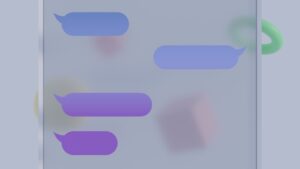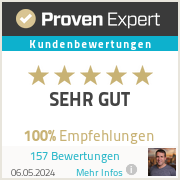Grundlegend ist Evernote ein Tool der Spitzenklasse. Egal welcher Bereich deines Lebens, Evernote wird dir helfen diesen Digital zu gestalten und somit effizienter zu agieren.
Mit Filterize kannst du den ganzen Prozessen jetzt noch mehr Magie hinzufügen. Egal ob du bestehende Prozesse überarbeiten oder neue erstellen willst. Filterize gibt dir die Möglichkeit mit Hilfe von Automatisierungen effektivere Suchen durchzuführen, Schlagwort-basierte Prozesse auszuführen oder dein Aufgabenmanagement noch effizienter zu managen.
Ein Taskmanager in Evernote
Im Selbstmanagement gibt es mehrere Werkzeuge, die dir helfen deinen Alltag besser unter Kontrolle zu bringen. Eines davon ist der Taskmanager. (dt. To-Do-Liste)
Thomas selbst hat dir bereits einige Taskamanager vorgestellt die er benutzt hat oder aktuell in Benutzung hat.
Wieso aber nicht einfach einen Taskmanager selbst bauen in einem Tool, welches du eh jeden Tag benutzt? Das dachte ich mir vor einiger Zeit, weil ich mich aktiv mit dem Minimalismus als Stressreduktion beschäftige.
Sowohl Thomas wie auch ich haben regelmäßige Daily Workflows die wir mit Evernote abzeichnen. Ich wollte also eine Möglichkeit finden diese Bereiche zusammenzufassen und in einem Tool abzubilden.
Glücklicherweise bin ich dann auf Pascal Held mit seiner Software Filterize gestoßen.
Mit Filterize kann ich Filter erstellen die mir Automatisierungen innerhalb von Evernote erlauben. Meinen Workflow zum Taskmanager zeige ich dir im folgenden Absatz genauer.
Der Aufbau des Taskmanagers in Evernote
Für das Fundament benötigst du eine Master-Notiz die du mit allen Wochentagen und einem Punkt für zukünftige Ergebnisse bestückst.

Der weitere Aufbau und Workflow funktioniert wie folgt:
- Du erstellst für alle anfallenden Aufgaben eine neue Notiz.
- Du erstellst Schlagwörter für die Tage Montag-Sonntag und ein Schlagwort für zukünftige Ergebnisse die außerhalb der aktuellen Woche liegen.
In Evernote hast du nun alle nötigen Vorbereitungen getroffen, starten wir nun also mit der Magie und wechseln zu Filterize.
Der Aufbau des Taskmanagers in Filterize
Die Oberfläche sieht nach dem Login so aus.

Über den Punkt Filter solltest du nun deine Automatisierungen erstellen. Grundsätzlich benötigst du nun für jeden Wochentag einen Filter der besagt, dass du eine Notiz, die mit dem Schlagwort „Montag“ als Beispiel versehen ist, dem Unterpunkt Montag in der Notiz des Taskmanagers hinzufügen kannst.
Das ganze kann dann so aussehen:

(Beachte in der Masternotiz noch den Punkt TOC Tag unterzubringen um die Wirkung zu entfalten)
Das bedeutet, dass du fortan eine neue Notiz erstellst für jede anfallende Aufgabe. Du kannst den Titel der Notiz für den Namen der Aufgabe nutzen. Entweder belässt du es dabei oder du fügst weitere Infos die wichtig für die Aufgabe sind der Notiz im unteren Textteil hinzu.
Die Deadline der Aufgabe kannst du mit Hilfe der Erinnerungsfunktion festhalten. Wenn das ganze eine Teamaufgabe oder Delegation wird, kannst du die Notiz für den Bearbeiter freigeben.
Als Schlagwort fügst du der Notiz nur noch den Tag hinzu an welchem du die Aufgabe bearbeiten willst/musst. Liegt der Tag außerhalb der aktuellen Woche solltest du im Notiztitel noch das Datum der Bearbeitung ergänzen und dann den Tag für zukünftige Ergebnisse anheften.
Weitere Ergänzungen zum Taskmanager
Filterize greift grundsätzlich jede Stunde auf die Notizen zu um eingebaute Prozesse zu überprüfen und anzuwenden.
Du kannst das Beschleunigen indem du etwas an der Master-Notiz änderst. Wenn du beispielsweise ein Leerzeichen im Titel ergänzt und die Notiz somit an die Evernote-Server, für die Aktualisierung, gesendet wird.
Wie du bereits in meinem Bild oben sehen konntest, werden die Notizen als Linktitel in der Master-Notiz hinterlegt. Das heißt du kannst schnell auf die benötigte Notiz zugreifen und hast somit alle Infos zur Hand.
Du wirst bei diesem Vorgehen dazu gezwungen eine wöchentliche Kontrolle zu machen um die Aufgaben aus dem Unterpunkt Future Tasks in die passenden Unterpunkte einzusortieren.
Das würde heißen du musst bei den fälligen Aufgaben das Schlagwort Future Tasks löschen und den passenden Tag hinzufügen.
Ein Schritt zu viel? Kein Problem!
Du kannst dir einen weiteren Filter bauen.

Dank diesem Filter ignorierst du das Future Tasks Schlagwort und fügst einfach nur den passenden Tag hinzu. Im Hintergrund verarbeitet Filterize dann den Prozess und wird das Schlagwort „Future Tasks“ automatisch löschen, weil du eines der Schlagwörter „Montag“-„Sonntag“ an deine Notiz geheftet hast.
Fazit
Filterize bietet dir im Gegensatz zu anderen Automatisierungsdiensten wie IFTTT auch die Möglichkeit Informationen innerhalb von Evernote zu beeinflussen und nicht nur Informationen zu importieren.
Der Taskmanager ist eine sehr umfangreiche und starke Automatisierung die du mit Filterize bauen kannst.
Am besten ist es, wenn du dir einfach mal einen kostenlosen Account erstellst und selbst testest. ??
Ich wünsche dir viel Spaß und Erfolg beim testen.
Dein Fan, Merlin
Autorenprofil
Ich blogge auf www.merlinmechler.de zu den Themen Produktivität und modernes Unternehmertum. Darüberhinaus helfe und berate ich Startups und Entrepreneure dabei ihre Prozesse zu optimieren und kostengünstig darzustellen und eine starke Marke zu etablieren um langfristig erfolgreich zu bleiben.

Kostenlose Checklisten & Vorlagen für ein besseres Selbst-Management sichern:
Vorlagen und Checklisten sind einfache Hilfsmittel, die dich dabei unterstützen in die Umsetzung zu kommen.
Unter anderem bekommst du die Vorlage für die perfekte Monatsplanung, eine Checkliste zur Tagesplanung, meine Not-Todo-Liste und viele weitere Downloads.
Außerdem werden wir im Download-Bereich ständig neue Vorlagen und Checklisten online stellen.
Hier kannst du dich kostenlos und unverbindlich für den VIP-Bereich registrieren!Genieße deinen Tag!
Liebe Grüße
Thomas